Windows7如何解决无法访问NAS或Samba服务器
1、在键盘上按“Windows + R”快捷键,在打开“运行”对话框中键入“regedit”命令,单击“确定”按钮
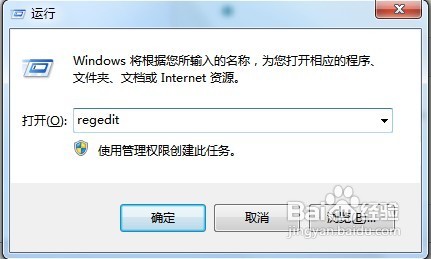
2、打开“注册表编辑器”窗口,依次定位到以下分支
HKEY_LOCAL_MACHINE\SYSTEM\CurrentControlSet\Control\Lsa

3、在右侧窗口空白处鼠标右键,单击“新建”——“DWORD (32-位)值”

4、将其命名为“LmCompatibilityLevel”
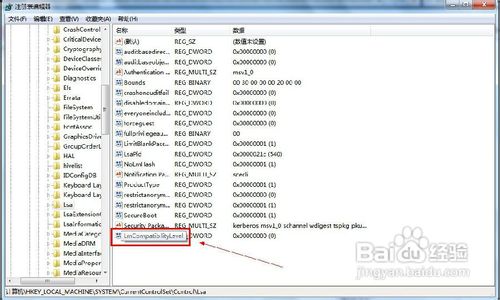
5、双击打开“LmCompatibilityLevel”键值,将数值数据设置为“1”,单击“确定”按钮保存修改

1、在键盘上按“Windows + R”快捷键,在打开“运行”对话框中键入“secpol.msc”命令,单击“确定”按钮
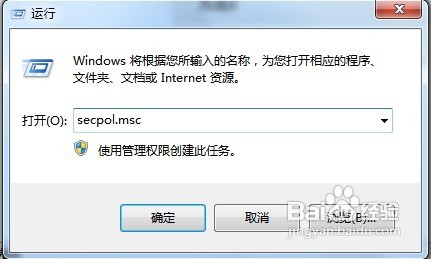
2、打开“本地安全策略”窗口,在控制台树中依次展开“本地策略”——“安全选项”
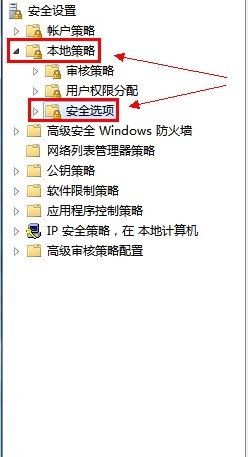
3、在右边窗口找到并双击打开“网络安全:LAN 管理器身份验证级别”策略
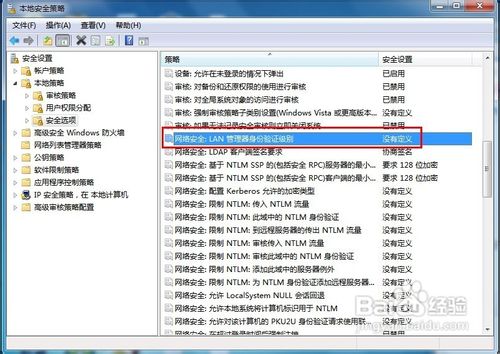
4、打开属性窗口,在“本地安全设置”选项卡单击三角箭头按钮,打开的下拉菜单选择“发送 LM 和 NTLM – 如果已协商,则使用NTLMv2 会话安全”,最后单击“确定”按钮使设置生效
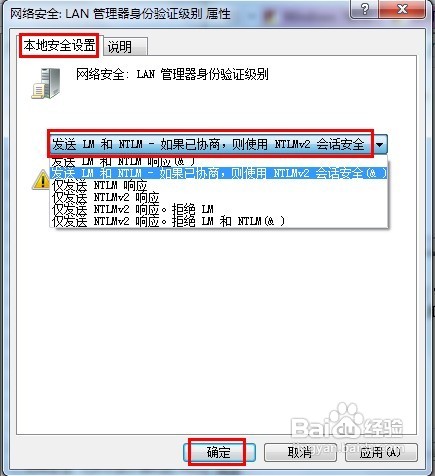
声明:本网站引用、摘录或转载内容仅供网站访问者交流或参考,不代表本站立场,如存在版权或非法内容,请联系站长删除,联系邮箱:site.kefu@qq.com。
阅读量:38
阅读量:140
阅读量:63
阅读量:108
阅读量:117